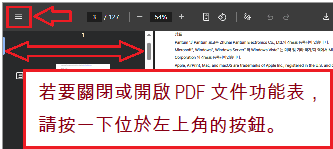
Pantum M6700、Pantum M6800、Pantum M7100、Pantum M7200 系列印表機用戶手冊 (PDF 文件)。
|
Pantum M6700 / M6760 系列印表機用戶手冊
|
Pantum M6800 / M6860 系列印表機用戶手冊
|
Pantum M7100、M7200 系列印表機用戶手冊
|
| Pantum M6761D、Pantum M6700D、M6700DN、M6700DW、M6701、M6701D、M6701DN、M6701DW、M6702D、M6702DW Plus、M6702DW、M6702W、M6703、M6703D、M6703DN、M6703DW、M6703W、M6705、M6705D、M6705DN、M6705DW Plus、M6705DW, M6706DN、M6706DW Plus、M6708D、M6708DN、M6708DW、M6709D、M6709DN、M6709DW、M6760、M6760D、M6760DN、M6760DW Plus、M6760DW、M6761DN、M6761DW、M6762D、M6762DW、M6763DN、M6763DW、M6766DW、M6768DW | Pantum M6800FDN、Pantum M6800FDW、Pantum M6802FDN、Pantum M6802FDW、Pantum M6806、Pantum M6806FDN、Pantum M6806FDW、Pantum M6808FDN、M6808FDW、Pantum M6860、Pantum M6860FDN、Pantum M6860FDW、Pantum M6860FDW、Pantum M6863、Pantum M6863FDN、Pantum M6863FDW | Pantum M7100D、M7100DN、M7100DW、M7102D、M7102DN、M7102DW、M7103D、M7103DN、M7103DW、M7104D、M7104DN、M7104DW、M7105D、M7105DN、M7105DW、M7106D、M7106DN、M7106DW、M7107D、M7107DN、M7107DW、M7108D、M7108DN、M7108DW、M7109D、M7109DN、M7109DW, M7136DW、M7160DN、M7160DW、M7163DN、M7163DW、M7170DN、M7170DW、M7201FD、M7202FD、M7202FDN、7202FDW、M7205FDN、M7205FDW、M7206FD、M7206FDN、M7206FDW、M7208FD、M7208FDN、M7208FDW |
安裝和使用 Pantum M6700、M6800、M7100、M7200、M29 和 L2710 系列印表機
簡介
Pantum 的 M6700、M6800、M7100、M7200、M29 及 L2710 系列為單色多功能雷射印表機,專為高效率列印、影印及掃描而設計。這些機型適用於家庭和辦公室環境。本文將概述它們的規格、安裝方法、行動列印功能,以及疑難排解指南。
技術規格
這些 Pantum 印表機系列標榜精巧設計與多功能功能。它們支援黑白列印、複印和掃描。大多數機型包括自動雙面列印、自動文件送紙器,以及有線和無線網路支援。列印速度因機型而異,典型速度介於每分鐘 30 到 35 頁之間。打印解析度最高可達 1200 × 1200 dpi,提供清晰的文字和銳利的影像。支援的輸入包括 USB、Wi-Fi 及乙太網路連線。這些印表機與 Windows 和 macOS 系統相容。碳粉匣有標準和高產量兩種容量。
如何使用 Wi-Fi 安裝驅動程式
若要透過 Wi-Fi 安裝印表機驅動程式,請先開啟印表機電源,並確認其具有 Wi-Fi 功能。將您的 Windows 或 macOS 電腦連接到要安裝印表機的相同無線網路。
插入安裝光碟或從 Pantum 官方網站下載最新的驅動程式套件。啟動安裝程式,並在 Wi-Fi 選項下選擇「一鍵安裝」。如果印表機尚未連線至 Wi-Fi,請使用 USB 纜線將其暫時連線至電腦。安裝程式會協助您設定無線設定。一旦印表機連接至網路,驅動程式便會安裝,印表機便可進行無線列印。
如果印表機已連接至網路,安裝程式會自動偵測到它,您就可以繼續安裝,而無需使用 USB 纜線。
如何使用 USB 安裝驅動程式
若要使用 USB 連線安裝印表機,請開啟印表機和電腦的電源。使用隨附的 USB 纜線連接兩者。插入安裝光碟或從 Pantum 網站下載驅動程式。
執行設定工具,並選取 USB 安裝選項。依照螢幕上的指示操作。在 macOS 上,您需要在提示時輸入系統密碼。驅動程式安裝完成後,請列印測試頁以驗證設定是否正確。
如何使用有線網路安裝驅動程式
若要在有線網路中安裝印表機,請使用乙太網路線將印表機連接到路由器。確定電腦已連接到相同的網路。
插入安裝光碟或下載驅動程式。啟動安裝工具,並選擇「有線網路」作為連線方式。安裝程式會偵測網路中的印表機。依照指示完成安裝。列印測試頁以確認安裝成功。
如何使用手機和平板電腦列印
Pantum 印表機透過多種平台支援行動列印。您可以使用 Pantum App、Android 版 Mopria Print Service 或 iOS 版 AirPrint。
若要使用 Pantum App,請從 App Store 或 Google Play 下載。將您的行動裝置連接到與印表機相同的 Wi-Fi 網路。開啟應用程式,找到您的印表機,然後選取要列印的文件或影像。
對於 Android 裝置,請啟用 Mopria 列印服務,並從任何支援列印的應用程式進行列印。對於 iOS 裝置,請開啟檔案,點選分享圖示,然後選擇列印選項。選取您的 Pantum 印表機,然後點選列印。
Wi-Fi Direct 也可使用。在印表機上啟用 Wi-Fi Direct,然後將您的行動裝置直接連接到印表機的網路。使用應用程式或內建的行動列印工具傳送列印工作,而不需要路由器。
列印品質不佳的原因
列印品質不佳可能有幾種原因。碳粉不足可能導致列印模糊或不均勻。使用非原廠碳粉匣可能會導致髒污或文字模糊。鼓組或內部零件不乾淨也會影響列印品質。此外,使用錯誤的紙張類型,例如太厚、太薄或太潮的紙張,也會造成送紙錯誤或列印模糊。為了達到最佳效果,請使用建議的紙張類型和原廠 Pantum 碳粉耗材。
為何印表機碳粉匣可能無法正常運作
如果安裝不正確,印表機碳粉匣可能無法正常運作。請務必插入碳粉匣直到卡入到位。如果印表機無法辨識碳粉匣,則可能與機型不相容。使用非原廠或過期的碳粉匣也可能造成問題,包括錯誤訊息或列印失敗。請務必使用 Pantum 認可的碳粉匣,以確保可靠的運作。
如何排除常見問題
如果印表機無法列印,請檢查連線狀態。確保 USB 纜線安全,或確認印表機和電腦在同一個網路上。必要時重新啟動兩台裝置。
夾紙是經常發生的問題。打開適當的蓋子,小心移除夾紙。請依照使用者手冊,根據夾紙位置取得具體指示。
如果列印工作無法啟動,請取消所有列印工作,重新啟動印表機和電腦,然後再試一次。如果印表機顯示錯誤代碼,請參閱使用者手冊或 Pantum 支援網站,以取得詳細解釋和解決方案。
Wi-Fi 問題可能來自訊號干擾或不支援的網路類型。大多數 Pantum 印表機僅支援 2.4 GHz 網路。如果問題仍然存在,請將印表機靠近路由器或使用有線連線。
針對影像瑕疵或條紋,請依照手冊保養部分的指示清潔印表機內部元件。如果清潔無法解決問題,請更換碳粉或鼓組。
Pantum M6700、M6800、M7100、M7200、M29 和 L2710 系列印表機是適用於日常文件工作的多功能且高效率的裝置。只要遵循正確的安裝步驟和維護作法,使用者就能在各種裝置和平台上享受順暢的列印效能。如需進一步支援,請參閱使用手冊或 Pantum 的客戶服務資源。
最後更新於 17.07.2025 作者:DriversCN




发表回复